Auswertung Aufträge, Tageswerte bearbeiten
|
Diese Version von Time-Organizer wird nicht mehr weiterentwickelt! Seit Oktober 2015 gibt es eine komplett neu entwickelte Version vom Time-Organizer. Sofern Sie noch die "alte" Version (Version 15.xx oder älter) einsetzen, wenden Sie sich bitte an unseren Support um ein Update auf die aktuelle Version einzuspielen. In dieser veralteten Version sind keine Fehlerbereinigungen mehr möglich! Die Beschreibung der aktuellen Version können Sie sich hier anschauen. |
Sie erhalten zum Bearbeiten der Auftragszeiten folgenden Bildschirm angeboten:
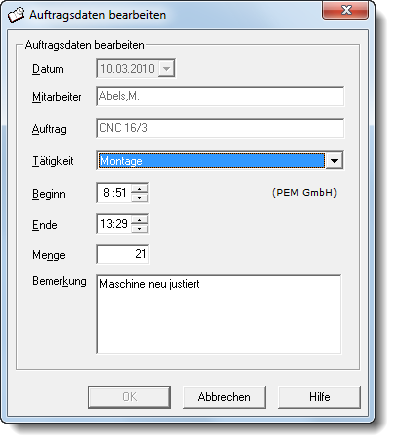
Datum
Dieses Feld ist normalerweise bereits standardmäßig vorbesetzt.
Mitarbeiter
Dieses Feld ist normalerweise bereits standardmäßig vorbesetzt.
Auftrag
Wenn Sie einen vorhandenen Auftrag bearbeiten, ist der Auftrag bereits vorbesetzt.
Bei einer Neuanlage wählen Sie den gewünschten Auftrag aus der Auswahlliste aus.
Es werden nur Aufträge in der Auswahlliste angeboten, die für diesen Mitarbeiter freigegeben sind und als noch nicht erledigt gekennzeichnet sind.
Wenn der Auftrag einem bestimmten Kunden zugeordnet ist, erscheint der Name des Kunden unterhalb der Auftragsbezeichnung.
Bei einer Neuanlage können Sie in der Auswahlbox für die Aufträge auch zusätzliche Informationen (z.B. die Auftragsnummer) mit anzeigen lassen. Für die Anzeige werden die in den Optionen hinterlegten Einstellungen berücksichtigt. Die Anzeige erfolgt dann so, wie es auch an der "Stechuhr" ausgegeben wird.
Tätigkeit
Sie können hier aus den für diesen Auftrag hinterlegten Tätigkeiten / Unteraufträgen den gewünschten auswählen.
Je nach Einstellung in den Optionen kann die Auswahl mit "Autocomplete" erfolgen oder als "normale" Auswahlliste.
Beginn
Geben Sie die Startzeit für die Bearbeitung des Auftrages ein.
Wird "0:00" als Beginn eingegeben, erfolgt ein Warnhinweis. Diesen Hinweis können Sie in den Optionen ausschalten.
Ende
Geben Sie die Endzeit für die Bearbeitung des Auftrages ein.
Menge
Wenn Sie Stückzahlen produzieren, können Sie hier die in diesem Zeitraum bearbeitete / produzierte Menge eingeben.
Sie können hier eine beliebige Bemerkung zu dieser Tätigkeit am Auftrag hinterlegen.
Wenn Sie das Kürzel "#.xx" eingeben, und für "xx" eine gültige Mitarbeiternummer einsetzen, wird dafür der Name des entsprechenden Mitarbeiters eingefügt.
Lernvideo
|
Stand: 30.09.2015 |
Aktuelle Seite https://www.Zeiterfassung-Software.de/handbuch/auftraege_tageweise_tageswerte_bearbeiten.htm
|
Keywords: |
